
- •Введение
- •Контрольный список комплекта поставки
- •Оглавление
- •Краткое содержание
- •Алфавитный указатель функций
- •Содержание
- •Правила обращения
- •Краткое руководство по началу работы
- •Обозначения
- •Начало работы
- •Зарядка аккумулятора
- •Включение камеры
- •Установка даты и времени
- •Установка языка интерфейса
- •Установка и снятие объектива
- •Основные операции
- •Использование меню
- •Форматирование карты памяти
- •Переключение экрана ЖК-дисплея
- •Руководство по функциям
- •Выбор атмосферы съемки
- •Съемка по освещению или сцене
- •Воспроизведение изображений
- •Съемка в творческом режиме
- •Объекты, сложные для фокусировки
- •Использование автоспуска
- •Использование встроенной вспышки
- •Установка компенсации экспозиции
- •Коррекция темных углов изображения
- •Съемка с использованием ЖКД-видоискателя
- •Настройки функций съемки
- •Изменение режима автофокусировки
- •MF: Ручная фокусировка
- •Видеосъемка
- •Настройки функций съемки
- •Настройки функций меню
- •Полезные функции
- •Полезные функции
- •Просмотр изображений
- •Быстрый поиск изображений
- •Установка оценок
- •Слайд-шоу (Автопросмотр)
- •Защита изображений
- •Удаление изображений
- •Печать изображений
- •Подготовка к печати
- •Пользовательская настройка камеры
- •Справочная информация
- •Внешние вспышки Speedlite
- •Питание камеры от бытовой электросети
- •Использование карт Eye-Fi
- •Параметры меню
- •Состав системы
- •Поиск и устранение неполадок
- •Коды ошибок
- •Технические характеристики
- •Краткое справочное руководство
- •Алфавитный указатель
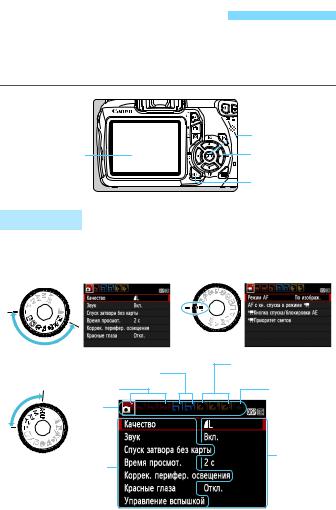
3Использование меню 
С помощью меню можно настраивать разнообразные функции: качествозаписи изображений, дату/время и т.п. Глядя на ЖК-дисплей, используйте кнопку <M>, клавиши направления <S> и кнопку <0> на задней панели фотоаппарата, чтобы управлять меню.
|
Кнопка <0> |
ЖК-дисплей |
<S> Клавиши |
|
направления |
|
Кнопка <M> |
Экран меню
В режимах базовой зоны, видеосъемки и творческой зоны вкладки и отображаемые пункты меню будут отличаться.
Режимы базовой зоны |
Режим видеосъемки |
Режимы творческой зоны |
5Настройка |
3Просмотр |
|
1Съемка |
9МОЁ МЕНЮ |
Вкладка |
|
|
Установки |
Пункты меню |
меню |
42
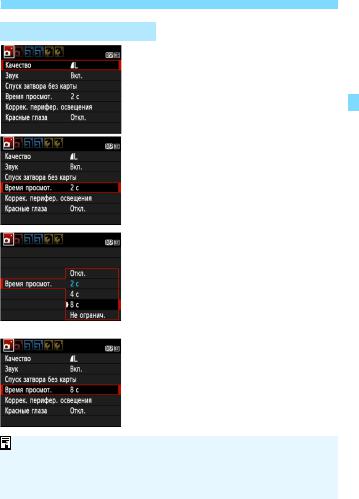
3Использование меню
Порядок работы с меню
1 Отобразите экран меню.
Для отображения экрана меню нажмите кнопку <M>.
2 Выберите вкладку меню.
Нажмите клавиши <U>, чтобы выбрать вкладку меню.
3
4
Выберите требуемый вариант.
Клавишами <V> выберите пункт, затем нажмите кнопку <0>.
Выберите значение.
Используйте клавиши <V> или <U>, чтобы выбрать требуемую установку. (Для выбора некоторых значений необходимо нажать или клавиши <V>, или <U>.) Текущая настройка указана синим цветом.
5
6
Задайте требуемое значение.
Для этого нажмите кнопку <0>.
Выйдите из режима настройки.
Для возвращения к экрану параметров съемки нажмите кнопку <M>.
На Шаге 2 Вы также можете повернуть диск <6>, чтобы выбрать вкладку меню.
В приводимых далее описаниях функций меню предполагается, что была нажата кнопка <M> для отображения экранных меню. Подробные сведения по каждому пункту меню см. на странице 234.
43
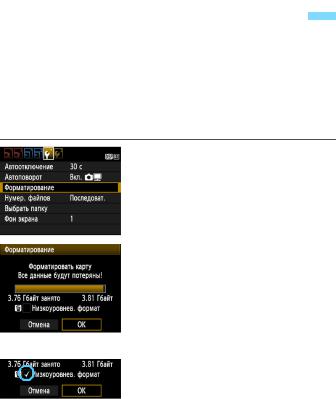
3Форматирование карты памяти 
Новую карту памяти или карту памяти, ранее отформатированную
вдругой камере или на компьютере, необходимо отформатировать
вэтой камере.
 При форматировании карты памяти с нее стираются все данные. Стираются даже защищенные изображения, поэтому убедитесь, что на карте нет важной информации. При необходимости, перед форматированием карты, перенесите изображения на компьютер и т.п.
При форматировании карты памяти с нее стираются все данные. Стираются даже защищенные изображения, поэтому убедитесь, что на карте нет важной информации. При необходимости, перед форматированием карты, перенесите изображения на компьютер и т.п.
1
2
Выберите [Форматирование].
На вкладке [5] выберите пункт
[Форматирование], затемнажмите кнопку <0>.
Отформатируйте карту.
Выберите [OK], затем нажмите кнопку <0>.
XВыполняется форматирование карты памяти.
XПосле завершения форматирования снова отобразится меню.
Для выполнения низкоуровневого форматирования нажмите кнопку <L>, чтобы установить в пункте
[Низкоуровнев. формат] флажок
<X>, затем выберите [OK].
44

3Форматирование карты памяти




 Выполняйте[Форматирование] вперечисленныхнижеслучаях.
Выполняйте[Форматирование] вперечисленныхнижеслучаях.
Используется новая карта.
Карта была отформатирована в другой камере или на компьютере.
Карта заполнена изображениями или данными. Отображается сообщение об ошибке, связанное с картой
(стр. 250).
Низкоуровневое форматирование
Низкоуровневое форматирование следует выполнять в том случае, если скорость записи или чтения карты кажется низкой или если Вы хотите удалить все данные с карты.
Поскольку низкоуровневое форматирование удаляет все секторы записи на карте памяти, такое форматирование может занять больше времени по сравнению с обычным.
Низкоуровневое форматирование можно остановить, выбрав [Отмена]. Даже в этом случае обычное форматирование будет завершено, и карта может быть использована как обычно.
При форматировании карты памяти или удалении с нее данных изменяется только информация о размещении файлов. Полное стирание фактических данных не производится. Помните об этом, продавая или выбрасывая карту. При утилизации карты памяти выполните низкоуровневое форматирование или уничтожьте карту физически, чтобы исключить утечку личных данных с карты.
Перед использованием новой карты Eye-Fi находящаяся на карте программа должна быть установлена на Ваш компьютер. Затем отформатируйте карту с помощью фотоаппарата.
Емкость карты памяти, отображаемая на экране форматирования карты, может быть меньше емкости, указанной на карте.
Данноеустройствосодержиттехнологию exFAT, залицензированную от компании Microsoft.
45
